热点标签-视频标签
功能概览
视频标签 支持在 VR 场景中嵌入视频内容,用户点击后即可观看视频。
用途:帮助用户在沉浸式场景中获取更丰富的动态信息,常用于讲解说明、宣传展示和教学演示,提升空间的交互性和内容承载能力。
场景示例
- 样板间:在卧室或客厅中播放装修介绍或品牌宣传片;
- 展厅/商业展示:展示产品演示视频或活动宣传视频;
- 教育/培训:在教室场景中播放课程讲解或实训演示;
- 导览说明:在博物馆、展馆中嵌入讲解视频,增强体验感。
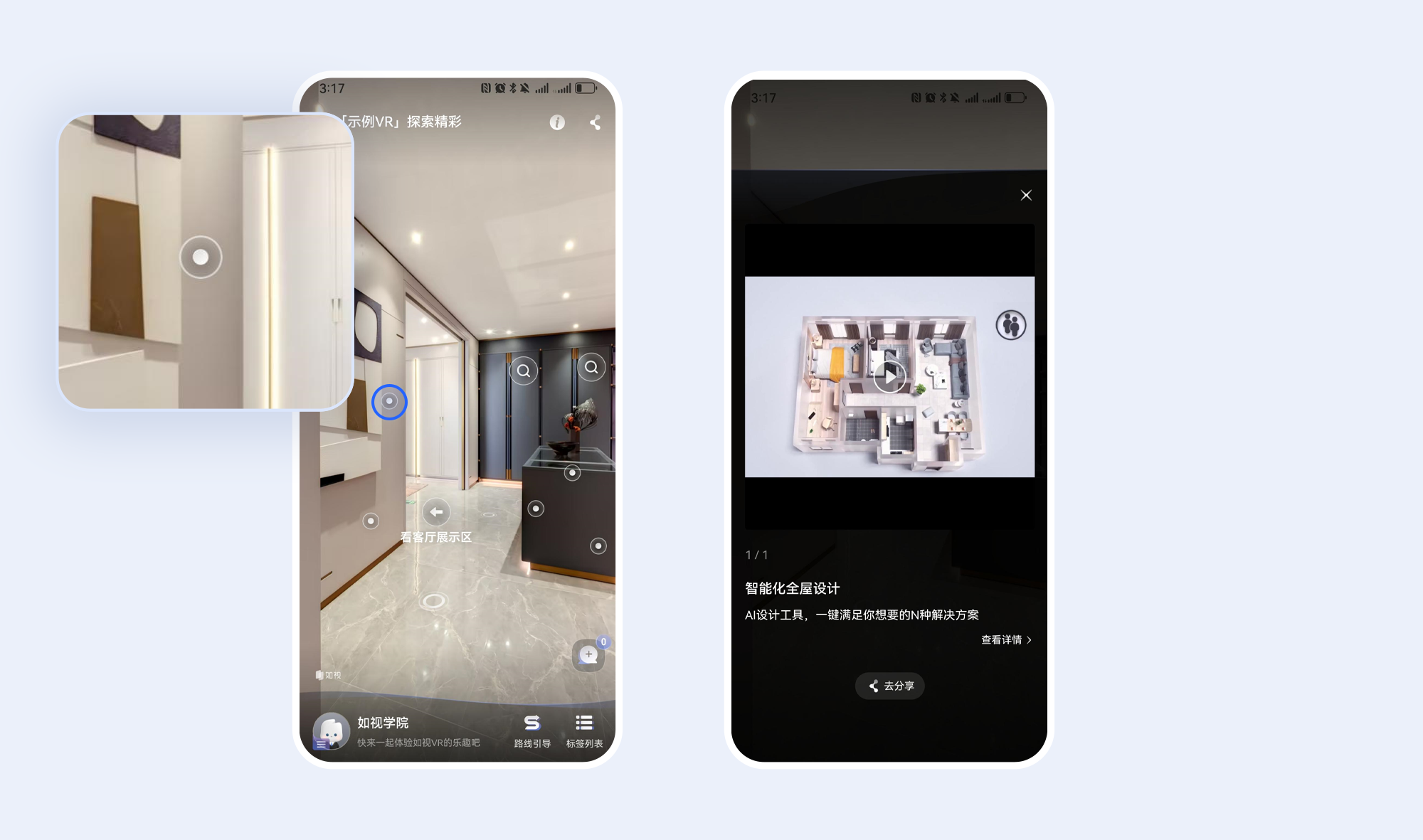
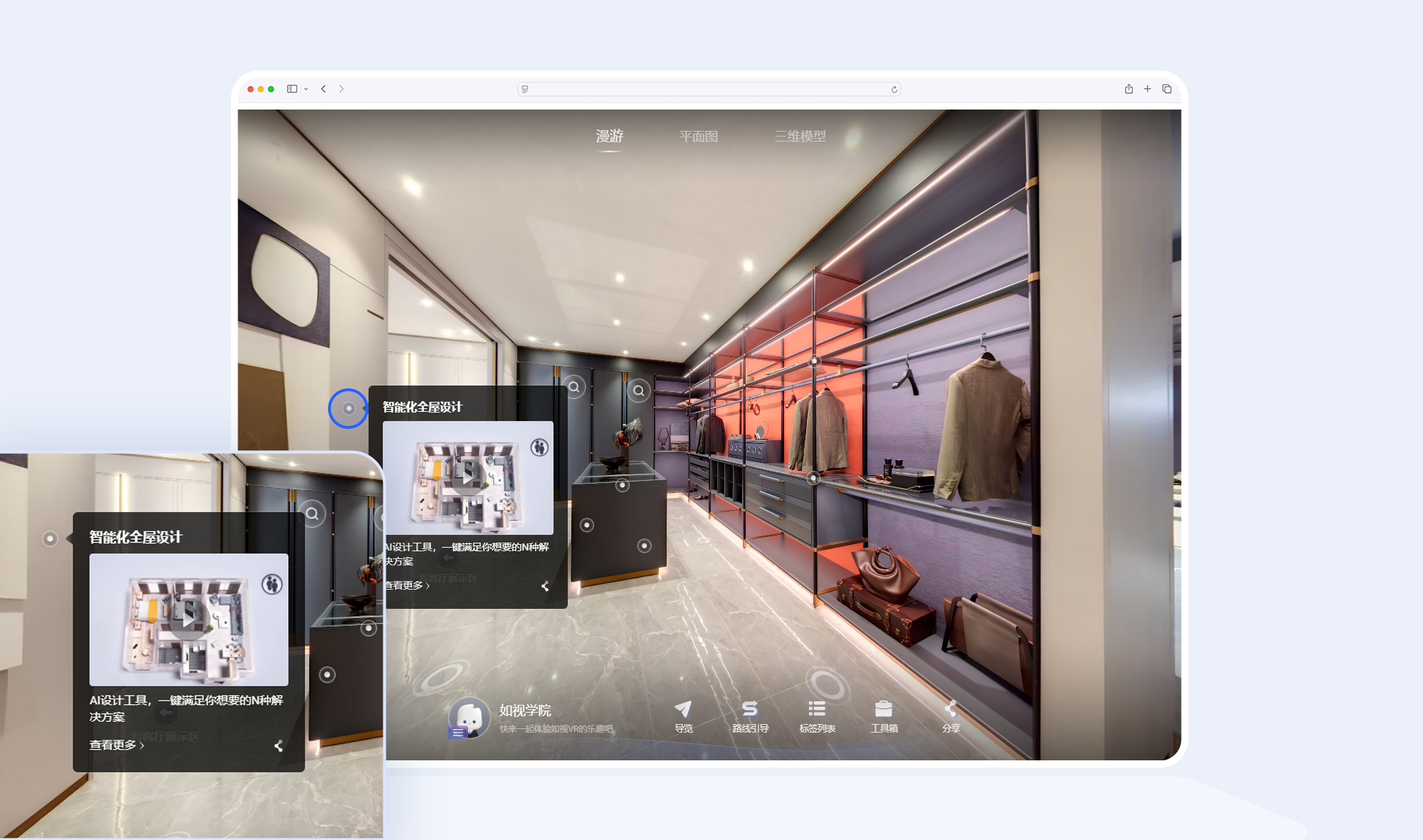
操作步骤
🔹 PC端操作
步骤1:打开 PC 编辑器 → 左侧功能栏选择「热点标签」 → 点击「视频标签」。
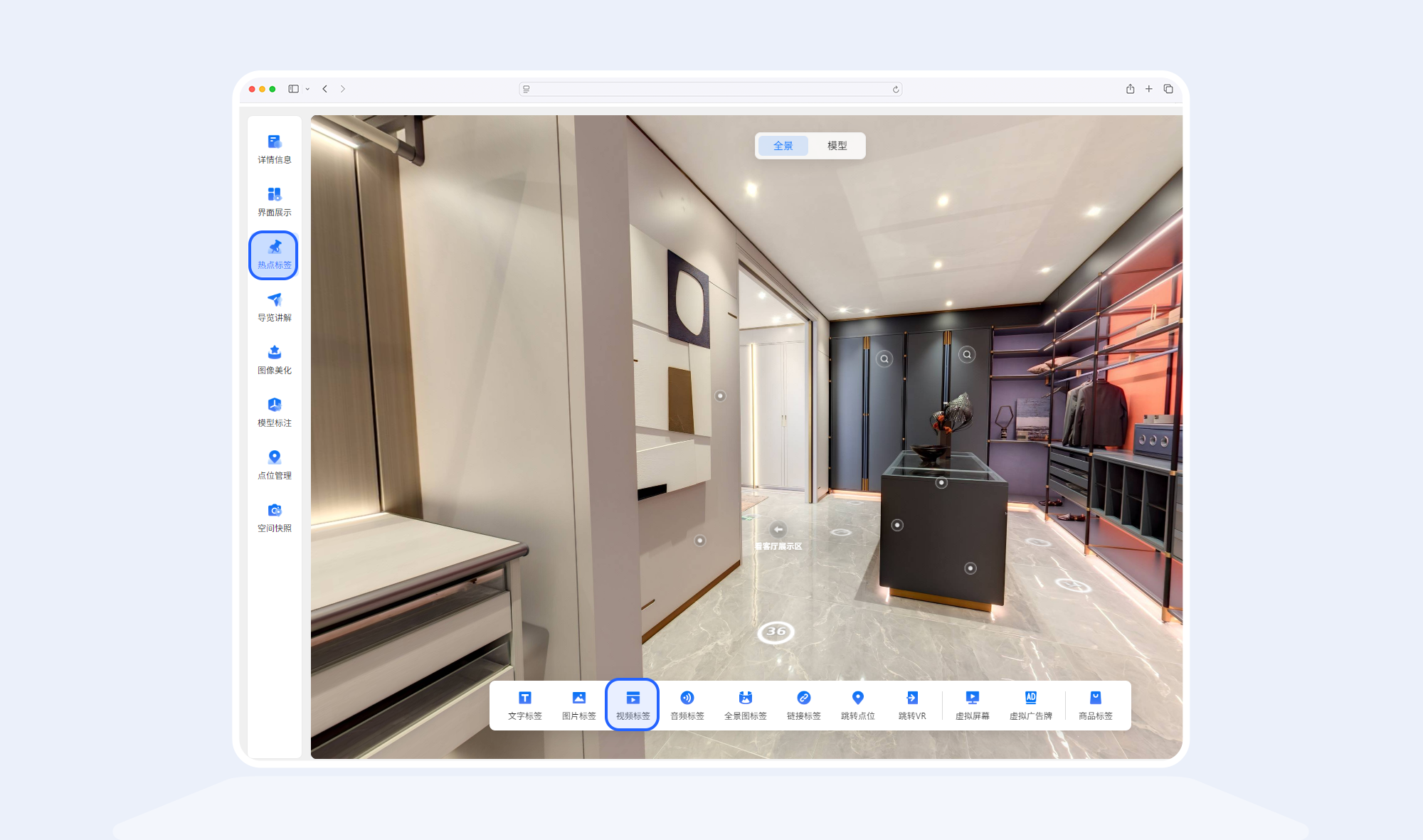
步骤2:在场景中移动鼠标找到目标位置,点击左键放置标签;上传本地视频。
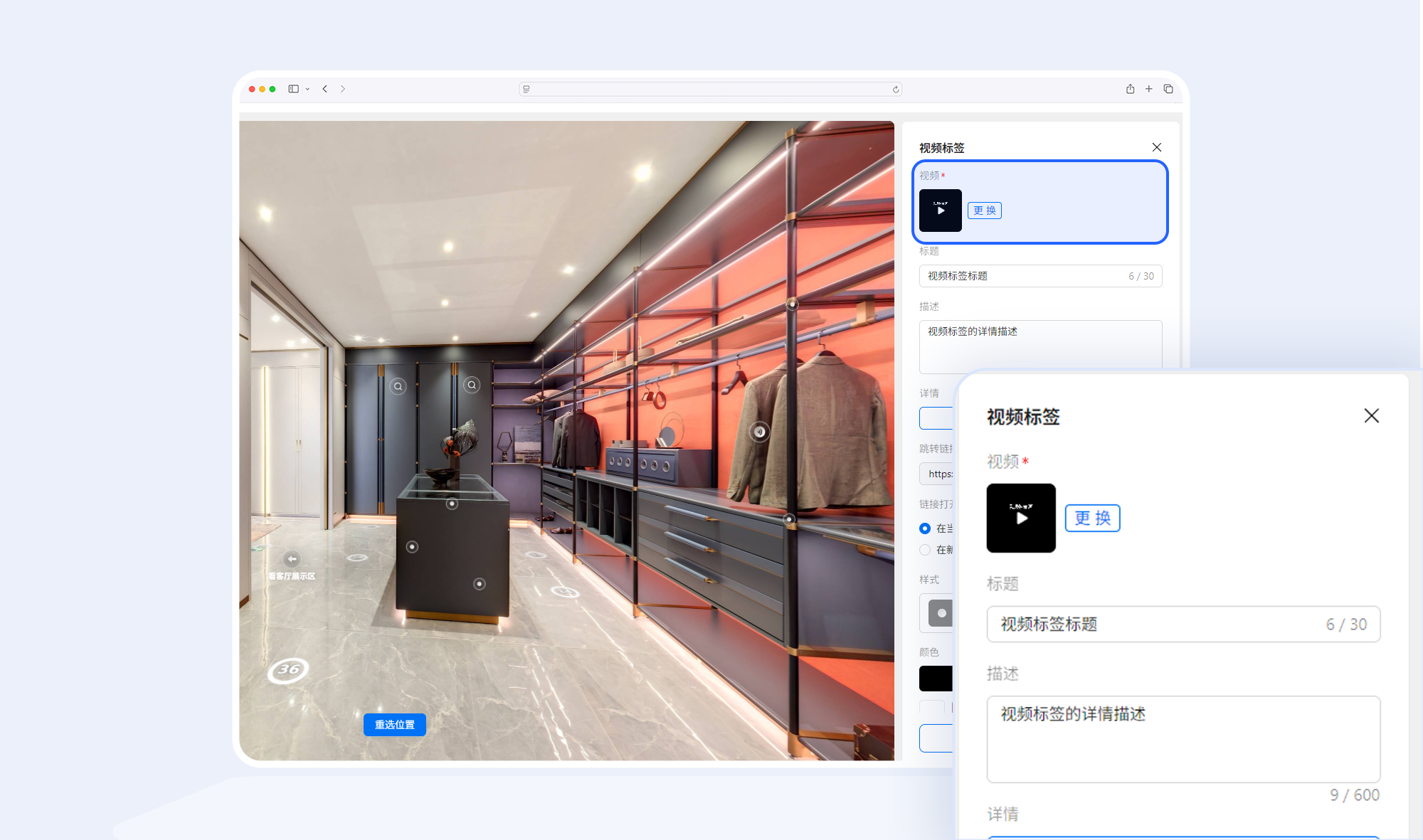
步骤3:根据需求添加视频标签的标题、描述、详情和跳转链接。
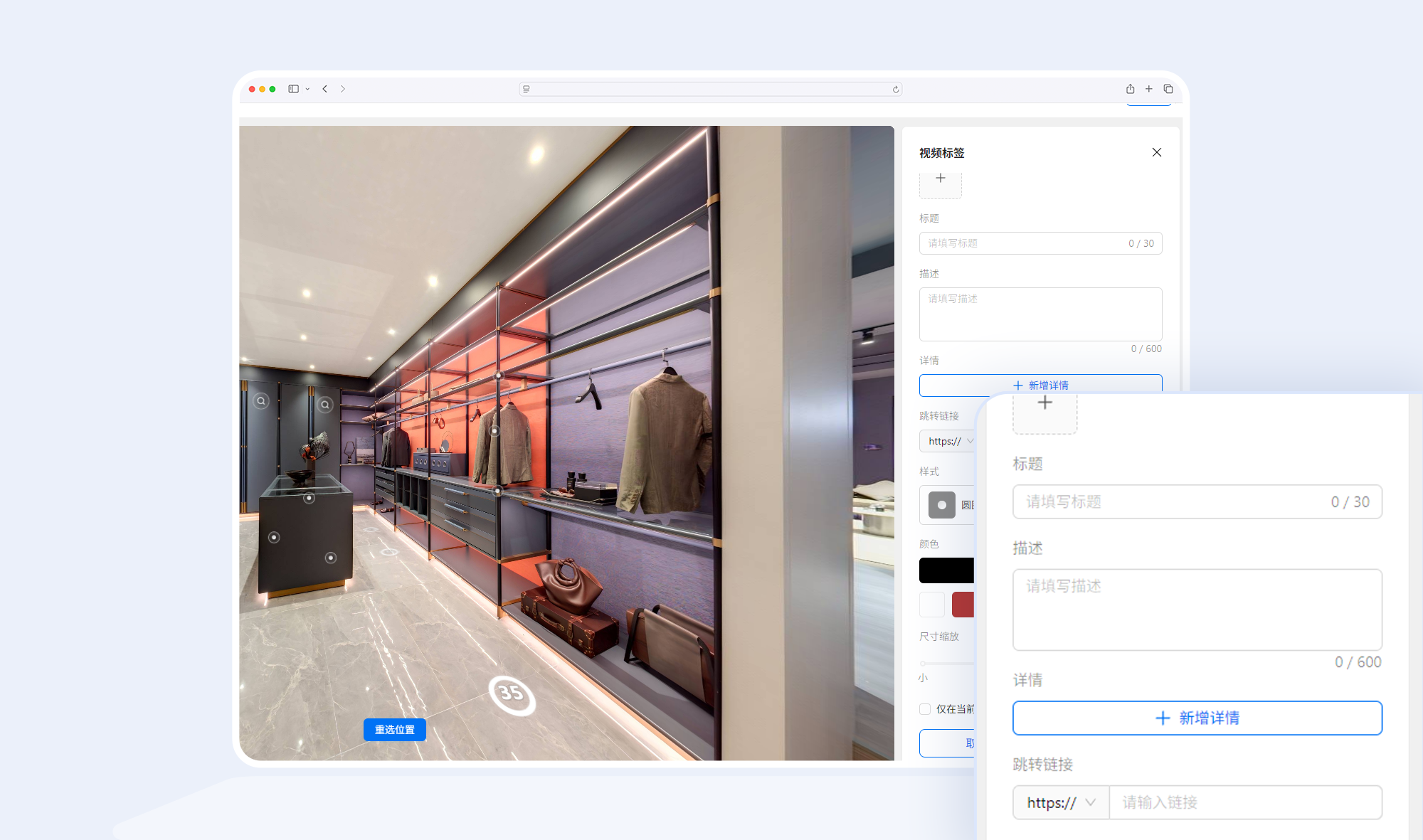
效果展示:
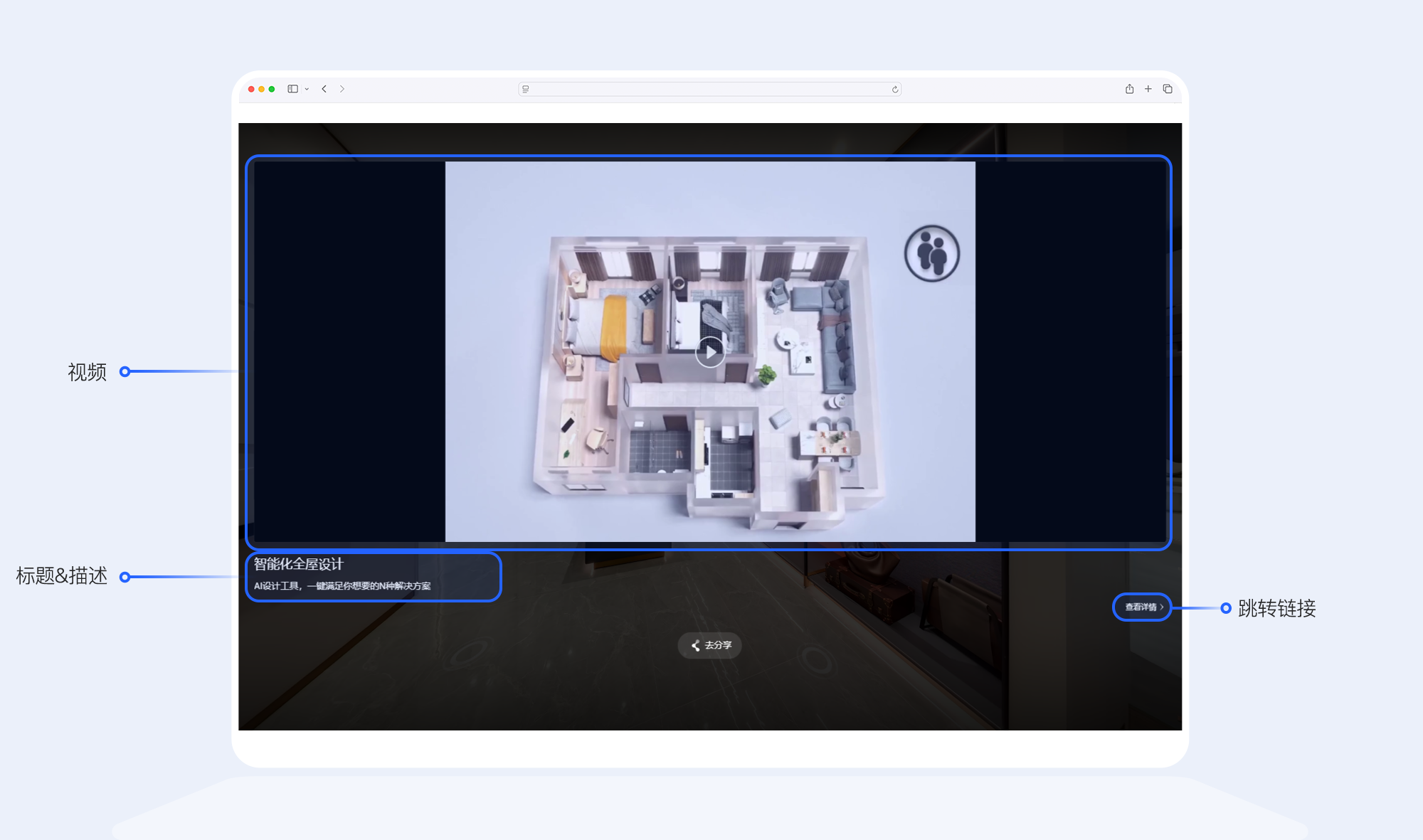
步骤4:根据需要调整标签的样式、颜色、尺寸、显示范围(当前点位/全局展示)。
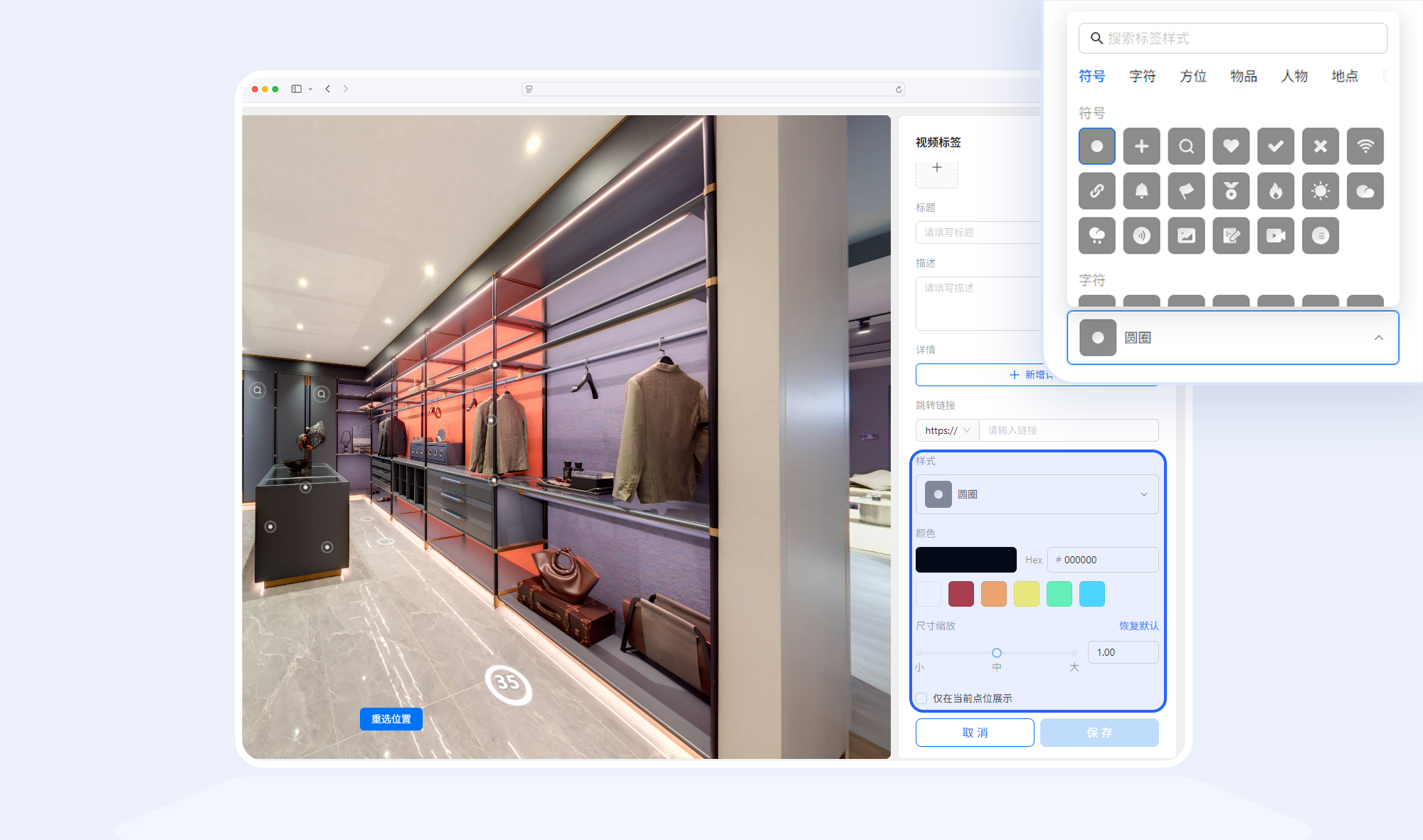
步骤4:点击【保存】按钮生效。
🔹 移动端操作
步骤1:进入 移动端编辑器 → 点击下方工具栏的「热点标签 」→ 点击「视频标签」。
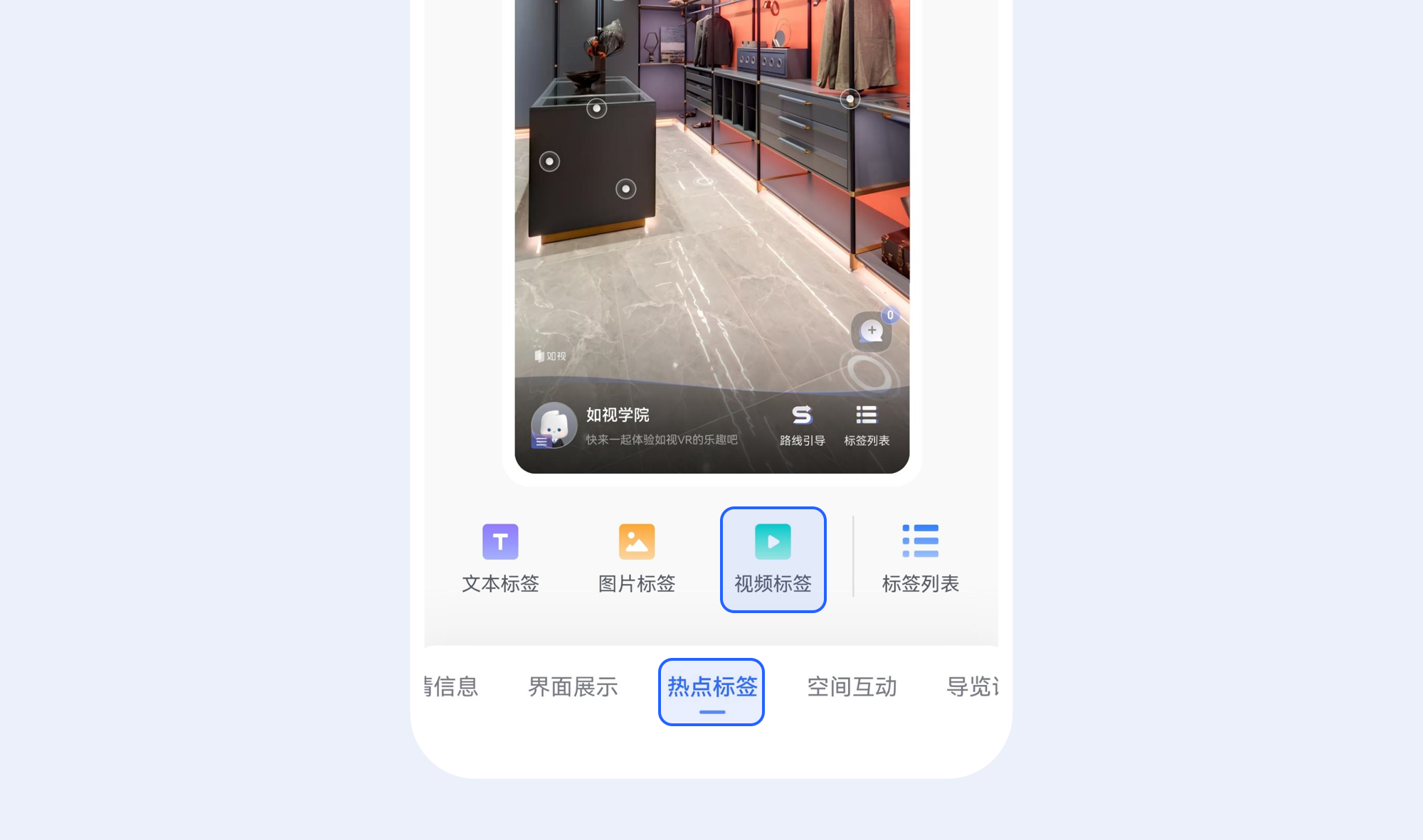
步骤2:在手机屏幕中点击位置,放置标签。
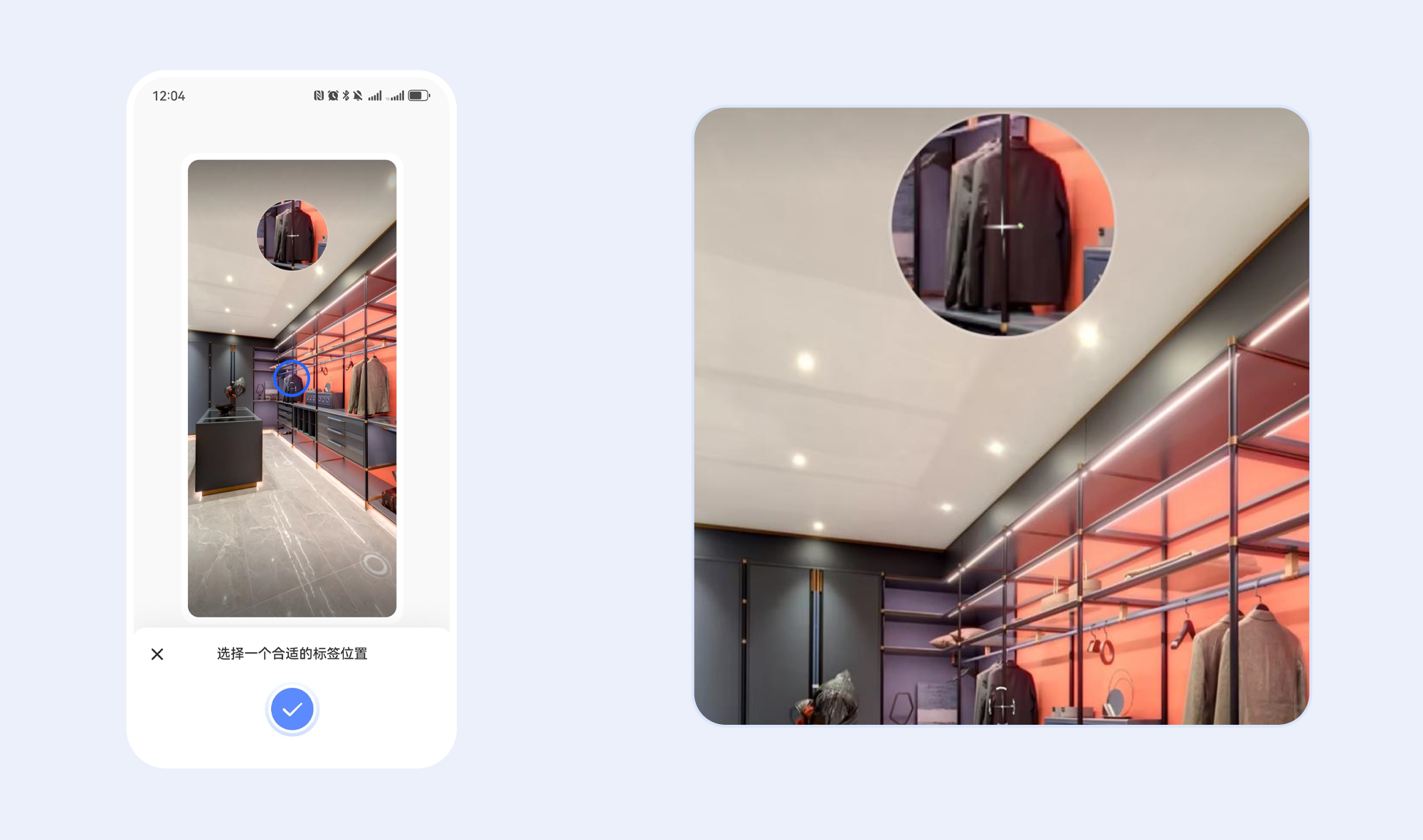
步骤3:上传视频文件;根据需求修改标签样式和颜色。
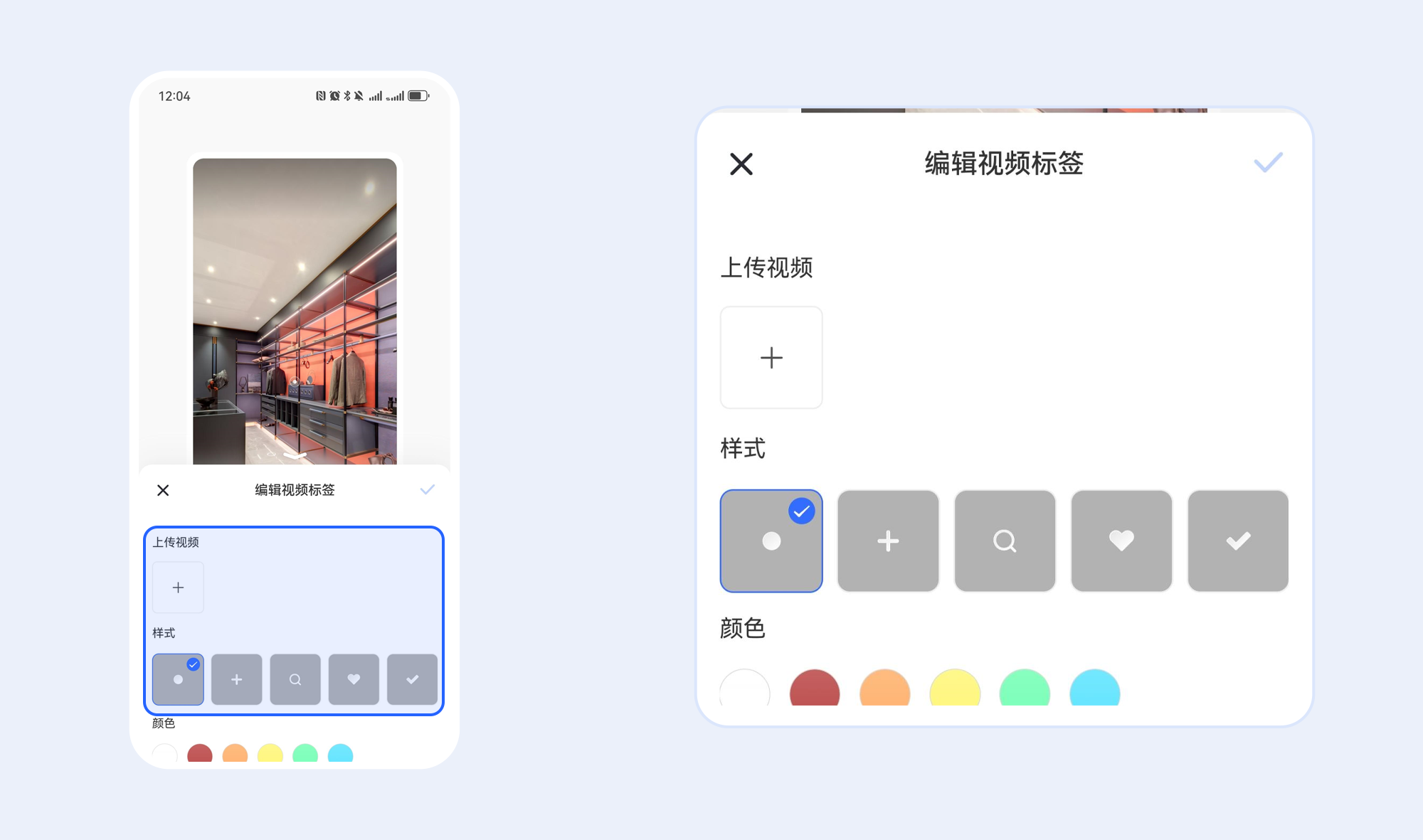
步骤4:根据需求修改标签名称、详情描述和链接。
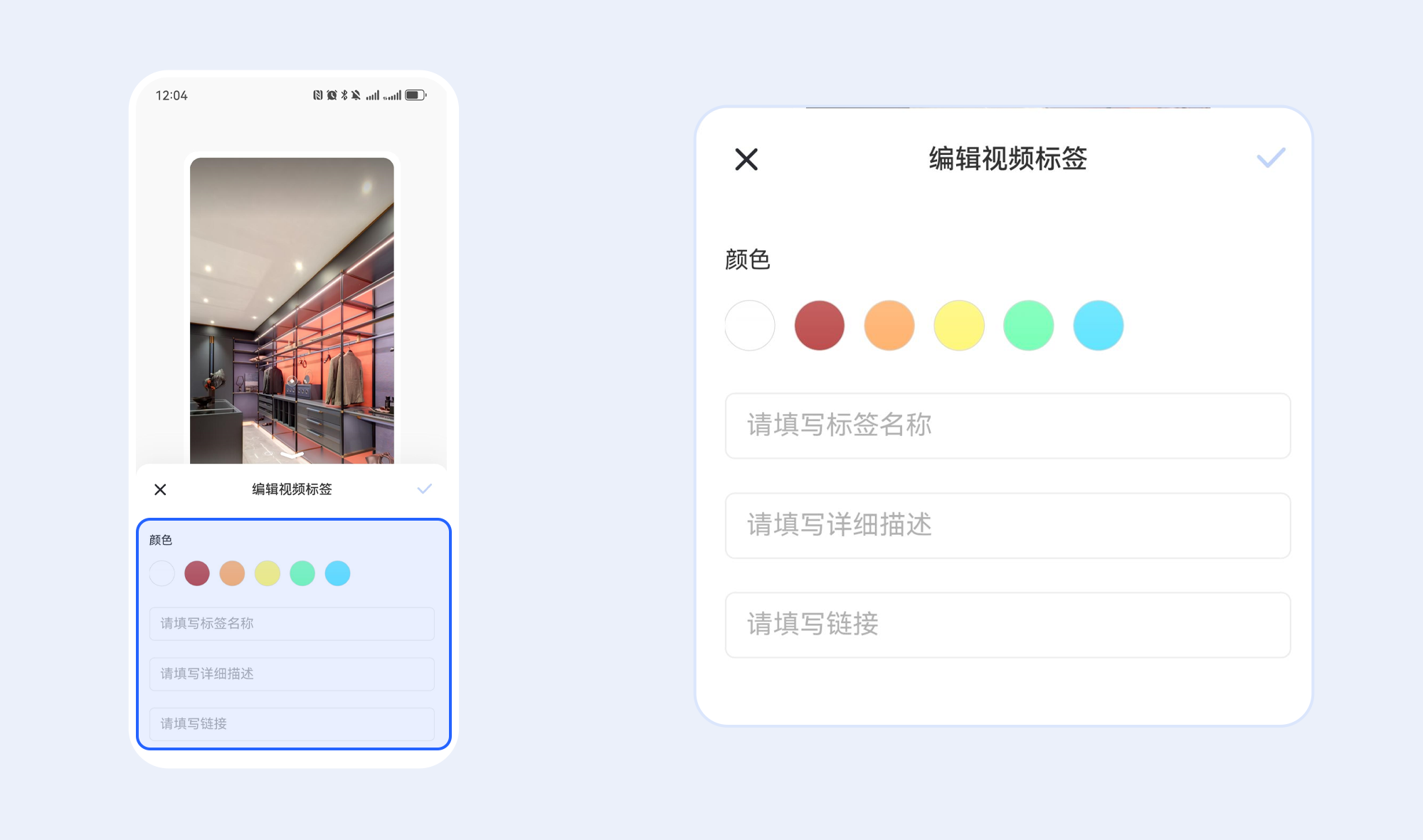
步骤4:点击【对勾】按钮生效。
使用要点
- 加载体验:建议上传清晰度适中的视频,避免过大文件影响加载速度。
- 布局建议:标签应放置在用户易注意的位置,避免遮挡主要视野。
这篇文章对你有帮助吗?
是否
仍有疑问,我们很乐意为您提供帮助
在线交流
工作日 10:00-19:00(北京时间)
如视小助手
扫描二维码添加如视产品专家,1对1提供产品使用帮助。
